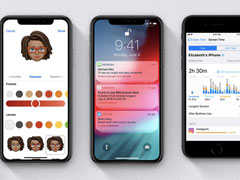- 返回
- iOS12降级后进入无限恢复模式怎
iOS12降级后进入无限恢复模式怎么办?
2018-06-28 17:28作者:haizhen
最近,一些使用苹果手机的用户把系统升级到IOS12之后,发现不好用,就把系统降级。当然,在一些朋友在降级IOS12系统后,碰到了手机一直尝试恢复数据模式,进入无限恢复模式的情况,不知道要怎么办?针对这个情况,小编给大家带来具体解决方法,希望可以帮助大家。

我们在后台收到大量朋友的反馈,相信很多朋友遇到这种现象。
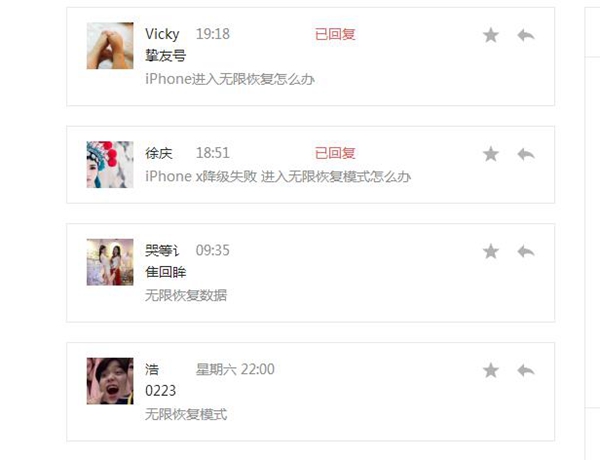
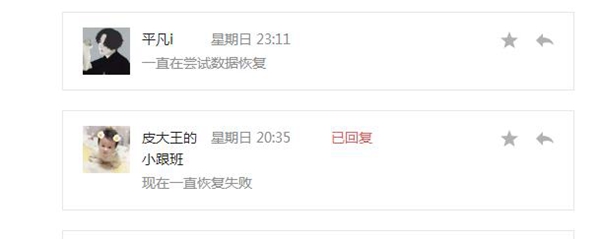
以上截图仅仅是截取部分朋友的反馈,还有很多朋友遇到这种现象
一般情况下,遇到这种问题在我们这里反馈的基本上小编建议重新刷机,利用DFU模式来恢复系统,还有借助爱思助手工具来恢复系统。
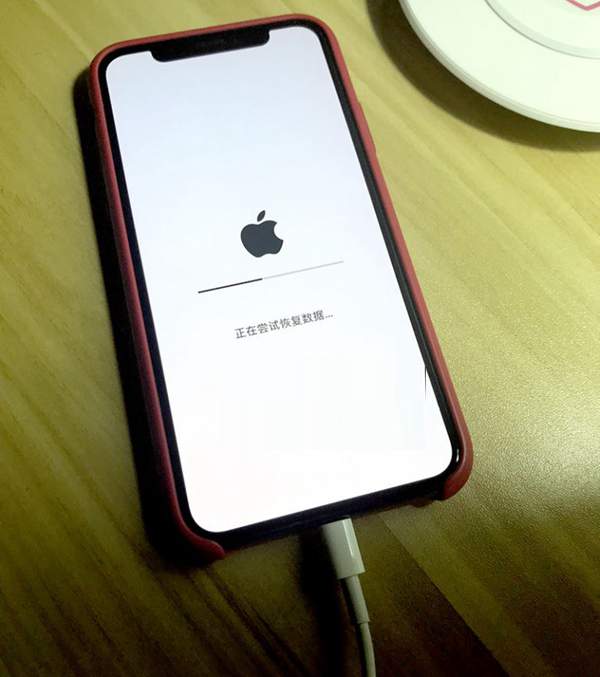
那么为什么会遇到这种情况,在小编看来,这个iOS12测试版降级出现的一个严重Bug,我们知道之前的iOS 12 Beta2降级至iOS11.4就会出现无限恢复数据模式,而之前的iOS12 beta1降级iOS11.4就不会出现这种现象。
那么这一篇文章我们主要解决两个问题:
一、如何避免iOS12 Beta2降级出现无限恢复模式;
二、iOS12降级出现一直数据恢复模式该怎么办?
解答第一个问题:
小编建议先从iOS12 Beta2降级至iOS12 Beta1,再从iOS12 Beta1降级至iOS11.4系统,这样可以在一定程度上避免出现这种现象。
解答第二个问题:
重新刷机,利用进入DFU模式来恢复系统,由于不同设备进入DFU模式操作步骤不同,下面小编特此为大家整理了一下不同设备是如何进入DFU模式的。
DFU模式如何刷机:
iPhone7/7 Plus进入DFU模式刷机步骤
1、在电脑上打开iTunes,将手机连接上电脑;
2、如果iPhone还未关机,先长按电源键关机;
3、接着按住电源键3s,再按左侧的音量减键,保持按住这两个键10s。
4、然后松开电源键,继续按住音量减键5s。
5、接着iTunes会提示检测到恢复模式的iPhone,就进入DFU模式了,注意以上过程中iPhone都应处于黑屏,如果屏幕亮了,可能按键的时间过长,需要重头开始。
iPhone8/Plus/iPhoneX进入DFU模式刷机步骤
1、电脑上打开iTunes,并用数据线连接电脑与iPhone。
2、将设备关机
3、开机时,先按住「电源键」3秒不放,再立即按住「音量键(-)键」约10秒
4、后放开电源键,持续按住「音量键降低(-)键」屏幕就会整个变黑
5、进入DFU模式完成。
iPhone6S/6S Plus/iPhone6/Plus/SE进入DFU模式刷机步骤:
打开电脑上的iTunes,并用USB线连接iPhone,把iPhone关机,再次按住电源键把iPhone开机,同时按着电源键+Home键,持续10秒,直到屏幕熄灭(iPhone再次关机),松开电源键,继续按死Home键不放大概10秒,进入DFU模式完成。
值得一提的是,我们除了可以借助iTunes工具,还可以下载爱思助手工具来恢复系统,据部分用户向小编反馈,爱思助手来恢复更简单,更不容易出错。
为什么我们公众号要发布这一篇文章,主要考虑客服一一教大家如何进入DFU模式,很耽误时间,考虑到后台还有其他朋友需要解答,所以整理此篇教程,希望对大家有所帮助。
相关教程
更多